Microsoft 365-rapporter i administrasjonssenteret – Dynamics 365 Customer Voice aktivitet
Instrumentbordet for Microsoft 365-rapporter viser deg aktivitetsoversikten på tvers av produktene i organisasjonen. Det gjør at du kan se detaljerte rapporter på individuelt produktnivå for å gi deg mer detaljert innsikt om aktivitetene for hvert enkelt produkt. Kontroller Rapportens oversiktsemne.
Du kan for eksempel forstå aktiviteten til hver bruker som er lisensiert til å bruke Microsoft Dynamics 365 Customer Voice, ved å se på samhandlingene deres med Dynamics 365 Customer Voice. Det hjelper deg også med å forstå samarbeidsnivået som foregår, ved å se på antall pro-undersøkelser som er opprettet og Pro-undersøkelser som brukerne har svart på.
Slik kommer du til aktivitetsrapporten for Dynamics 365 Customer Voice
- Gå til Rapporter i administrasjonssenteret, og velg deretter Bruk.
- Klikk på Vis mer-knappen på Dynamics 365 Customer Voice-kortet på hjemmesiden for instrumentbordet.
Tolke aktivitetsrapporten for Dynamics 365 Customer Voice
Du kan vise aktivitetene i den Dynamics 365 Customer Voice rapporten ved å velge Aktivitet-fanen.
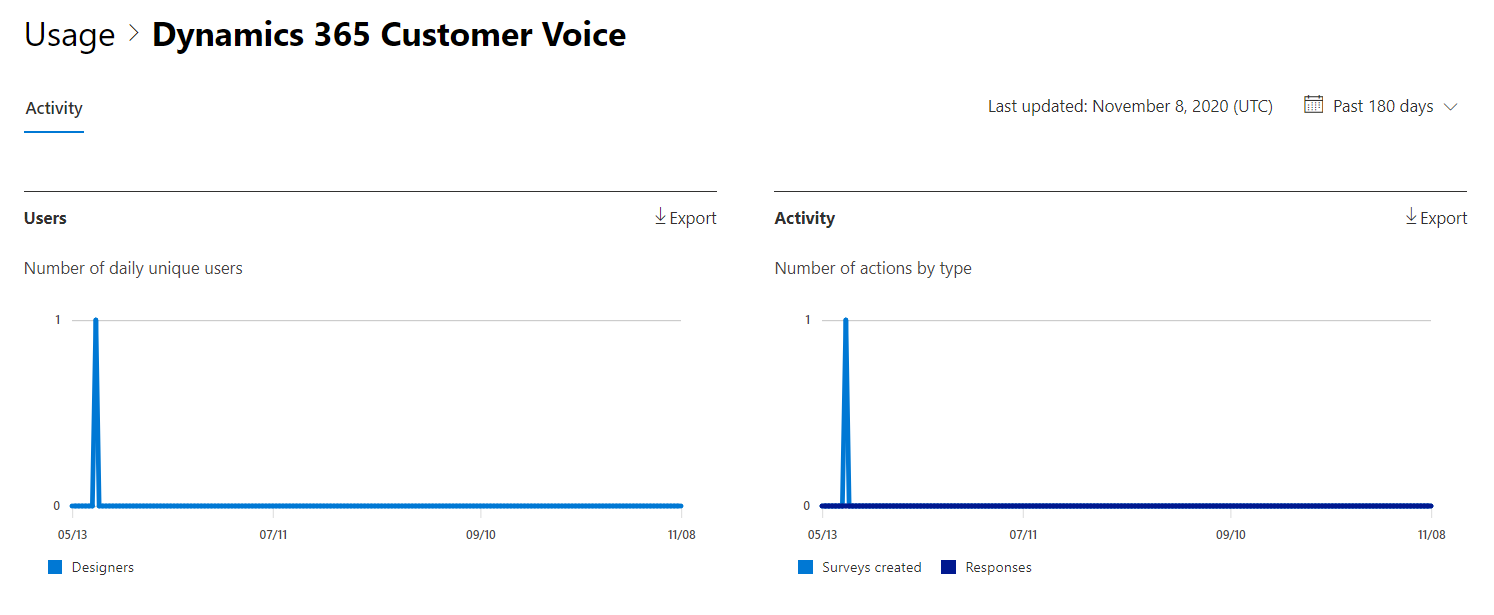
Velg Velg kolonner for å legge til eller fjerne kolonner fra rapporten.
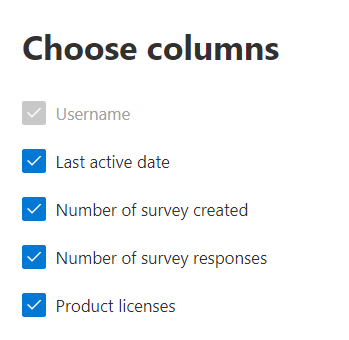
Du kan også eksportere rapportdataene til en Excel .csv-fil ved å velge Eksporter-koblingen . Dette eksporterer data fra alle brukere, og gjør det mulig å utføre enkel sortering og filtrering for videre analyse.
Aktivitetsrapporten Dynamics 365 Customer Voice kan vises for trender de siste 7, 30, 90 eller 180 dagene. Hvis du imidlertid velger en bestemt dag i rapporten, viser tabellen data for opptil 28 dager fra gjeldende dato (ikke datoen da rapporten ble generert).
| Element | Beskrivelse |
|---|---|
| Beregning | Definisjon |
| Brukernavn | E-postadressen til brukeren som utførte aktiviteten på Microsoft Forms. |
| Siste aktivitetsdato (UTC) | Den siste datoen en skjemaaktivitet ble utført av brukeren for det valgte datointervallet. Hvis du vil se aktivitet som oppstod på en bestemt dato, velger du datoen direkte i diagrammet. Dette filtrerer tabellen for å vise filaktivitetsdata bare for brukere som utførte aktiviteten på den bestemte dagen. |
| Antall opprettede undersøkelser | Antall undersøkelser brukeren har opprettet. |
| Antall svar på undersøkelser | Antall svar fra respondenter som undersøkelsen ble distribuert til. |
Tilbakemeldinger
Kommer snart: Gjennom 2024 faser vi ut GitHub Issues som tilbakemeldingsmekanisme for innhold, og erstatter det med et nytt system for tilbakemeldinger. Hvis du vil ha mer informasjon, kan du se: https://aka.ms/ContentUserFeedback.
Send inn og vis tilbakemelding for